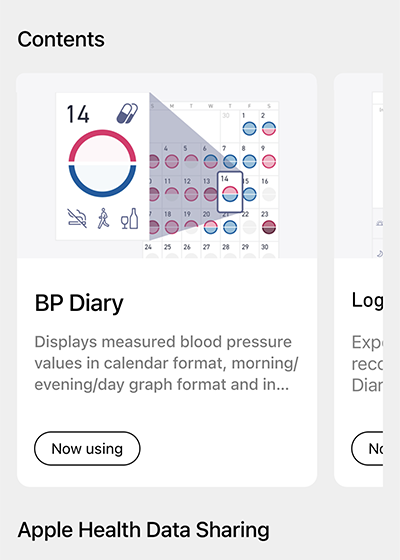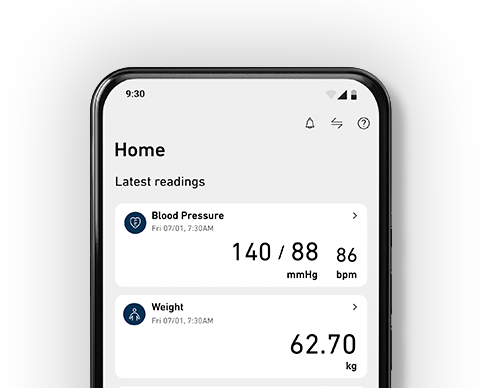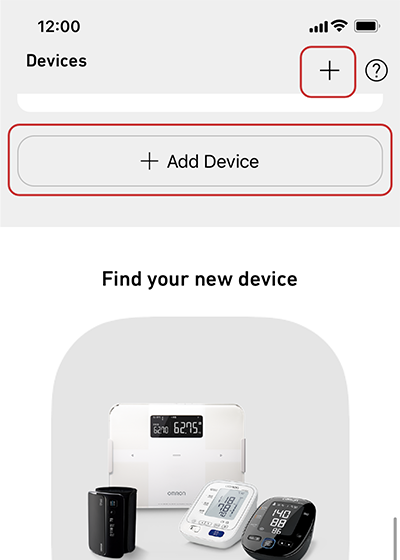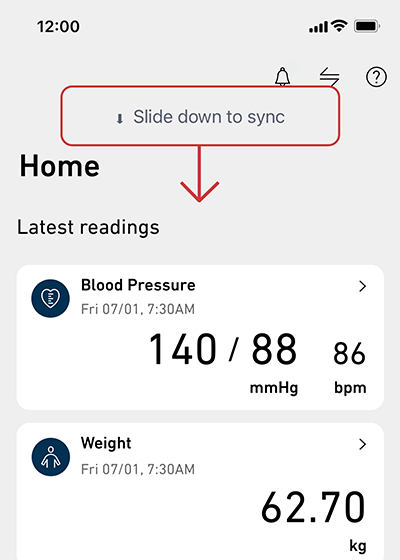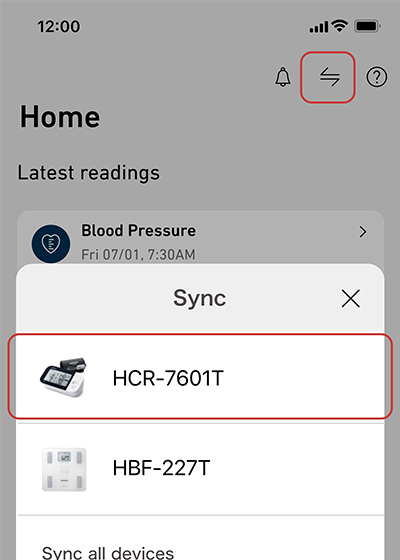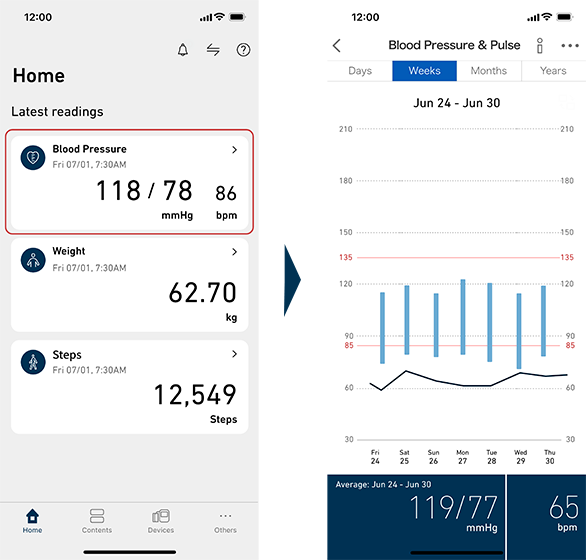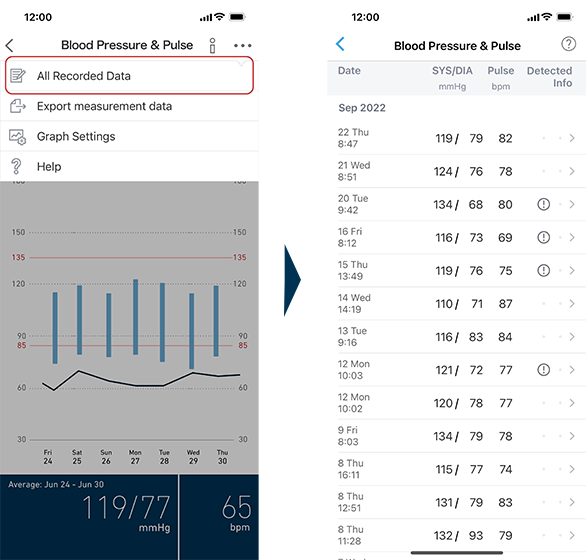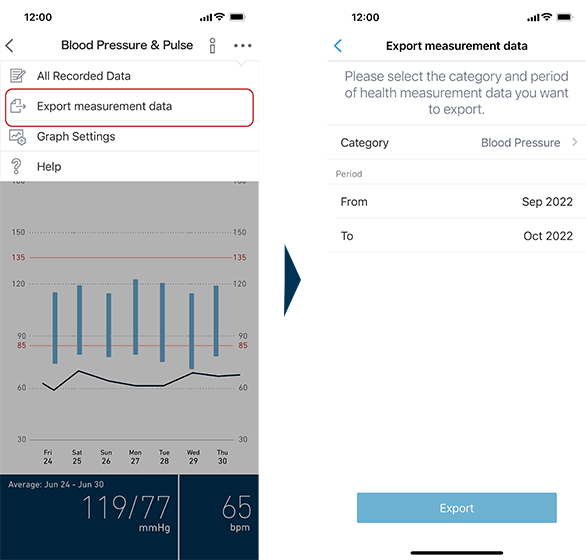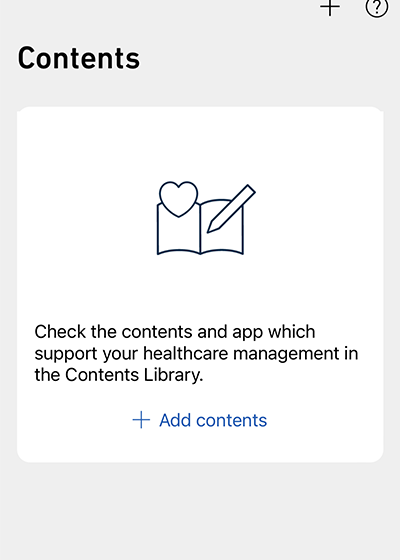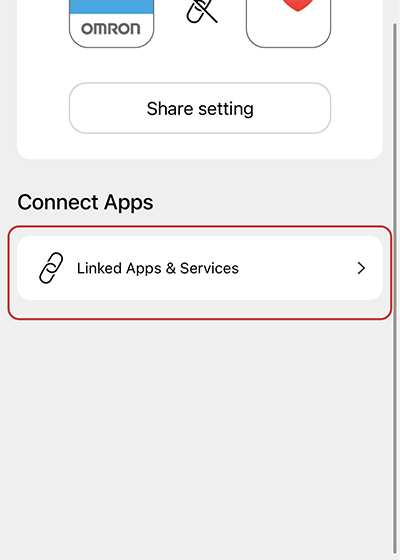Principais conteúdos da renovação
-
(1) Alterado o design geral do aplicativo
As cores foram unificadas para tornar a leitura mais simples e fácil.
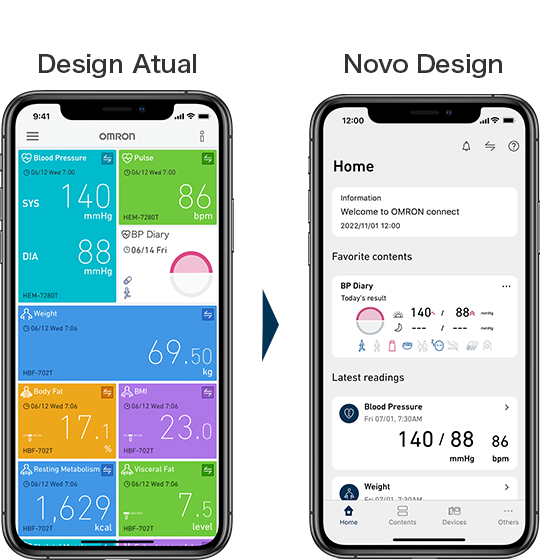
-
(2) Barra de guias na parte inferior da tela.
Acesso mais fácil a cada função.
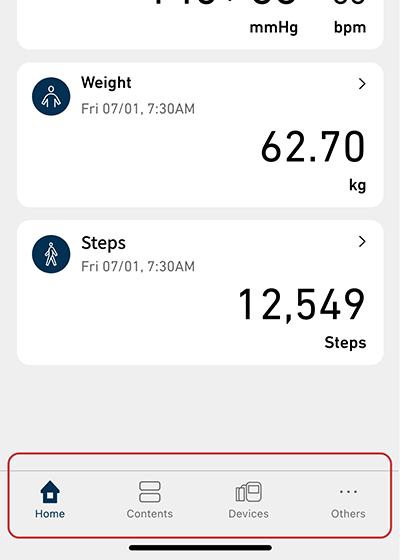
-
(3) Adição da Biblioteca de Conteúdos.
O "Diário Fácil de Pressão Arterial", "Diário de Pressão Sanguínea" e outras funções estão disponíveis para atender a sua finalidade.
*O conteúdo disponível varia de acordo com a região.